こんにちは、Nochhi(のっち)です。
写真のレタッチ技術の一つとしてフェードをかけるというものがあります。
フェードをかけるとことで写真のコントラストをあえて弱めて、フィルムカメラで撮ったかのような色あせ感を表現することができます。instagramの加工項目にもあるので、もしかするとご存じの方も多いかもしれませんね。
今回はLightroomを使って写真にフェードをかける方法をいくつか紹介していこうと思います。
Lightroomをまだインストールしていない方へ
今回のレタッチ手法はAdobe Lightroomを使うことを前提に解説しています。まだLightroomをインストールしていない方は↓のボタンからインストールが可能です。
Lightroomのインストールから始め方については以下の記事で解説しているので気になる方はご覧ください。
写真編集をすることで、撮影した写真が格段に素敵に仕上がります。この機会に写真編集を始めてみませんか?写真編集を始めたいという方に向けておすすめのアプリであるAdobe Lightroom(ライトルーム)。今回は写真編集ソフトのAdo[…]
フェードとは
フェード:fadeには弱まる、色あせるといった意味があるように、写真のコントラストを読めることでフィルムカメラで撮ったかのような雰囲気にすることをフェードをかけると言います。
作例としてはこんな感じです。
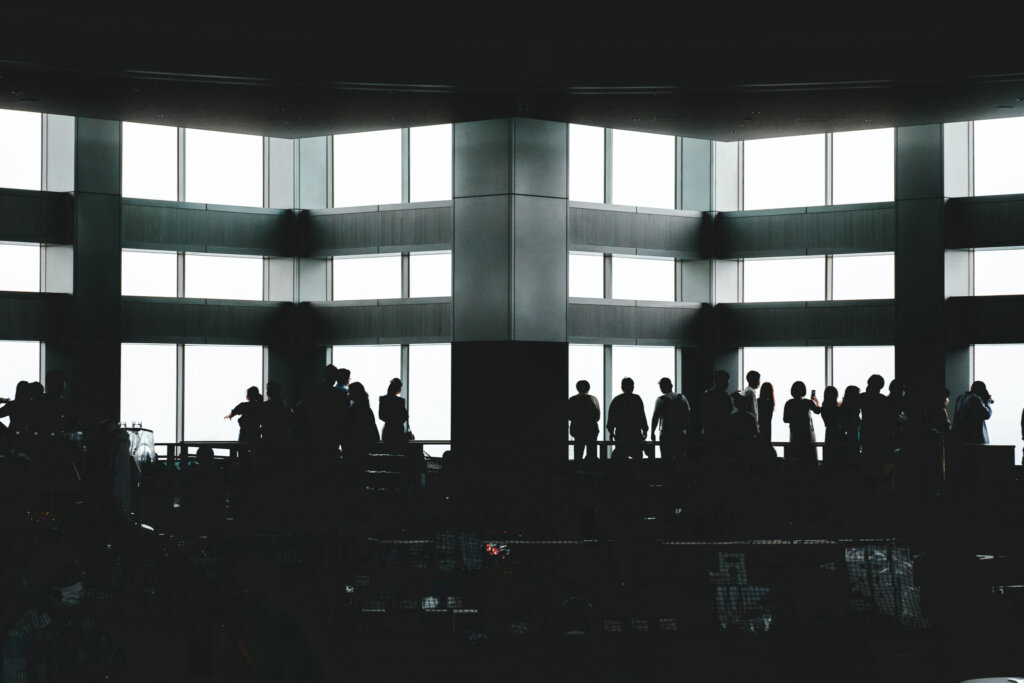


特にシャドウの部分を見るとわかりやすいですが、黒色がグレーっぽくなっていると思います。コントラストは明るい部分と暗い部分の差が広ければ広いほど強くなりますが、フェードをかけることで明暗差をあえて縮めることができます。
フィルム風の写りをすることからもフェードをかけると所謂エモい雰囲気にもなります。
トーンカーブを使う
最も有名な方法としてトーンカーブを使うという方法があります。
トーンカーブとは明暗とコントラストの補正ができ、写真の露出を自由に編集できることができる便利な機能です。
トーンカーブを触る前の写真はこんな感じでいかにもデジタルで撮ったようなパキッとした雰囲気です。

それがトーンカーブを使うだけでこんな雰囲気にすることができます。

フェードのかけ方は以下の図のようにトーンカーブの左下を上に持ち上げます。たったこれだけ。
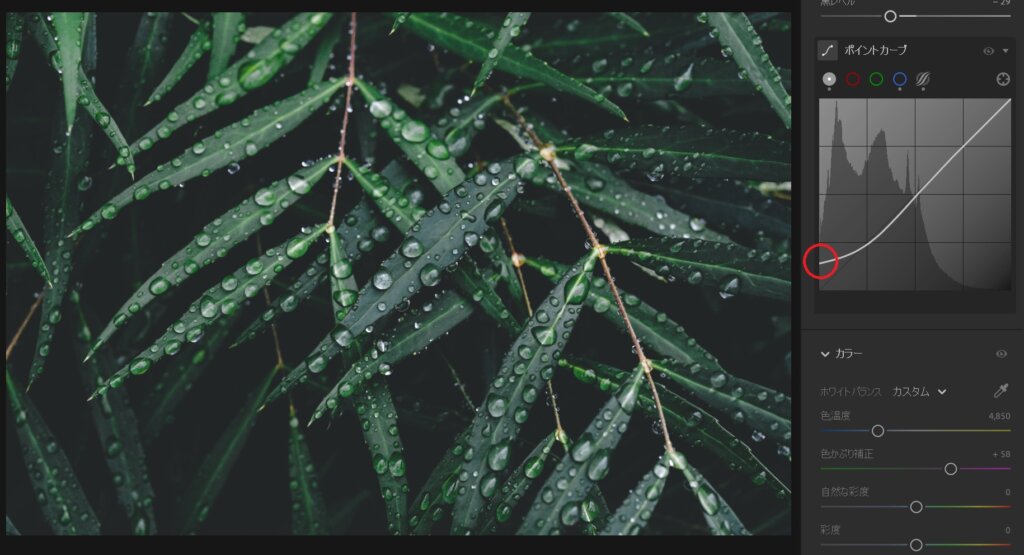
トーンカーブは慣れるまでに少し時間がかかる機能でもあります。自由度が高い分その分難易度が高い機能ですが、使いこなすと自分好みのトーンを作ることができます。
トーンカーブについては以下の記事で解説しているので、これからトーンカーブを練習しようと思っている方はぜひご覧ください。
こんにちは、Nocchi(のっち)です。みなさんはトーンカーブをご存知でしょうか?RAW現像やレタッチソフトのメイン機能にトーンカーブというものがあります。トーンカーブを聞いたことあるけど、使い方やどんな効果があるかわからなくて[…]
カラーグレーディングを使う
次にカラーグレーディングを使う方法です。
カラーグレーディングとはシャドウ、中間調、ハイライトについてカラーコントロールを行える機能です。
カラーホイールと呼ばれるコントローラーを駆使してシャドウ、中間調、ハイライトを組み合わせて、鮮やかに補完的に写真にフォトグラファーの独創性を注ぎ込める機能となっています。
それではカラーグレーディングを使ってフェードをかけていきましょう。フェードをかける前の写真はこちら

カラーグレーディングでフェードをかけると以下のようになります。トーンカーブとはまた違うフェードのかかり具合となっていると思います。

カラーグレーディングではシャドウ部の輝度を上げることでフェードをかけることができます。シャドウの輝度が上げることで、写真全体のトーンも上がってしまうので露光量を下げるなりして調整は必要です。

カラーグレーディングもトーンカーブ同様に自由度も難易度も少し高いので、使いこなすにはコツのいる機能です。
以下の記事でカラーグレーディングの使い方を解説しているので読んでみてください。
こんにちは、Nocchi(のっち)です。先日、僕も使っている写真編集ソフトのAdobe Lightroomがデスクトップ版 4.0、iOS 版 6.0、Android 版 6.0にバージョンアップされました。その中でも、今回のバージ[…]
線形グラデーション(段階フィルター)を使う
最後にあまり知られていない方法ですが、Lightroomの部分補正機能でもフェードをかけることができます。
最も使いやすいのは線形グラデーション(段階フィルター)です。
線形グラデーションは直線的なグラデーション状で補正の範囲を作成する機能で、画面の縦や横、斜めの範囲に対して補正するときに使われます。
フェードをかける前の写真はこんな感じです。

線形グラデーションを使ってフェードをかけると以下のように仕上がります。

線形グラデーションを起動して写真外の箇所にポイントを打つことで、全てが補正対象となります。
写真全体が赤みがかったら黒レベルを上げます。そうすることでフェードをかけることができます。
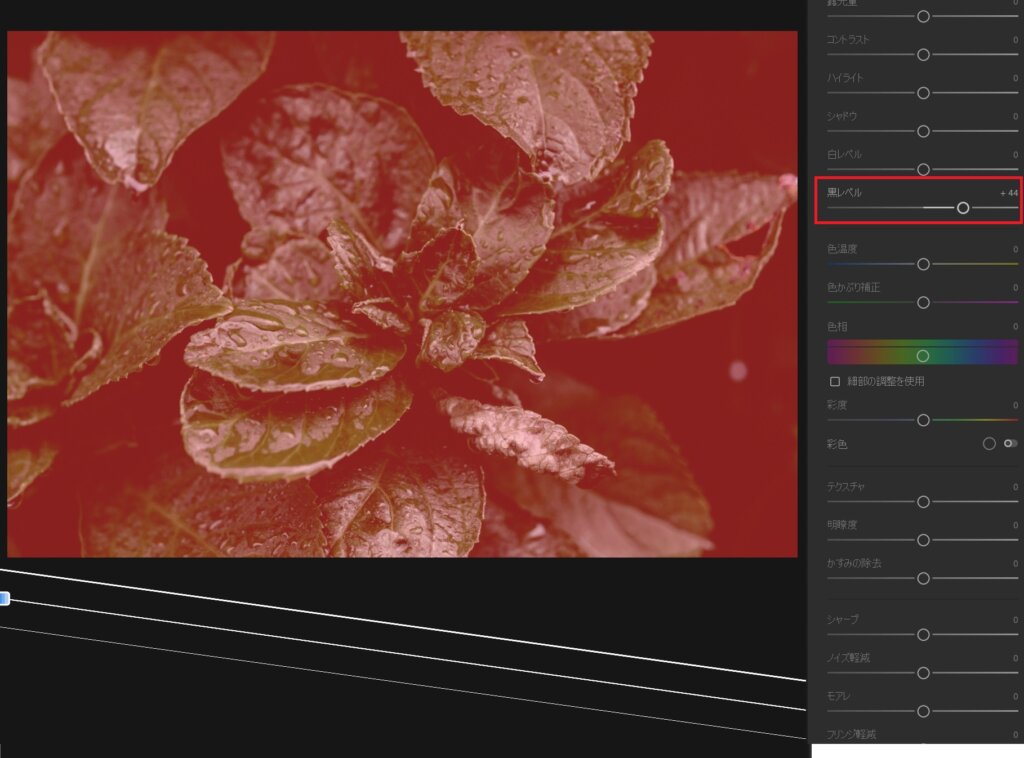
線形グラデーションは先ほどのトーンカーブやカラーグレーディングよりも直感的で使いやすい機能となっています。
以下の記事で線形グラデーションについて解説しているので詳しく知りたい方はご参照ください。
こんにちは、Nocchi(のっち)です。よくレタッチをしていると写真の一部の色だけ変えたいときや、部分的に光を抑えたいときありませんか?Lightroomには写真の一部分だけを補正する機能がいくつかあって、そのうちのひとつ「段階フィ[…]
最後に
今回はLightroomを使ってフェードをかける方法を3つ解説していきました。
同じフェードでもそれぞれ微妙にかかり方が異なるので、まずは3つとも触ってみて最も自分に適したフェードのかけ方を見つけるのがいいかもしれません。
Lightroom カラー作品を仕上げるRAW現像テクニック















